حتما برایتان پیش آمده که خواستید با گوشی خود یک سری مدارک ( کارت ملی ، شناسنامه و..) برای ثبت نام یا شخصی ارسال کنید اما آنقدر کیفیت کار پایین بوده است که از ارسال منصرف شدید. در ویدیو و متن زیر سه تا از بهترین برنامه های اسکن مدارک ( اندروید و آی او اس) به شما معرفی می کنم که حتی با یک گوشی میان رده ( با کیفیت متوسط دوربین) بتوانید با کیفیت بالایی مدارک خود را ارسال کنید.
سه نکته مهم قبل از شروع کار با نرم افزار اسکنر :
- حتماً لنز دوربین خود را با یک پارچه میکروفایبر یا یک تکه پارچه نخی به صورت کامل تمیز کنید.
- نور محیط کافی باشد چه در روز چه در شب : مثلا اگر در قسمت پذیرایی خانه در شب می خواهید مدارک را اسکن کنید ، علاوه بر اینکه نزدیک منبع نوری مدارک را اسکن می کنید ، لامپ های دیگر را روشن کنید تا نور کافی باشد.
- سعی کنید تا میتوانید سایه عکس یا موبایل بر روی مدرک موقع اسکن نیفتد.
سه تا از بهترین نرم افزار های اسکن مدارک با گوشی اندرویدی و آیفون
۱ – اسکن مدارک با فست اسکنر (fast scanner)

نرم افزار فست اسکنر هم برای گوشی های اندرویدی و هم برای گوشی آیفون قابل دانلود می باشد. از نکات خوب این نرم افزار می توان به موارد زیر اشاره کرد :
- رایگان بودن
- خروجی به صورت عکس و pdf
- محیط کاربری آسان
- کیفیت مطلوب
ابتدا نرم افزار فست اسکنر را برای برای آیفون از اینجا دانلود کنید. برای گوشی های اندروید گاهی اوقات پلی استور اجازه دانلود را نمیدهد ، پس بهتر است آن را از اپ بازار دانلود کنید.
۱ – پس از دانلود ، نرم افزار را باز کنید و لوگو دوربین مانند پایین سمت راست را انتخاب کنید.

۲ – حاشیه های دور مدرک مورد نظر را تنظیم کنید ( برای اسکن کارت ملی سعی کنید حلال دور کارت در عکس مشخص باشد)

۳ – از میان فیلترهای پیشنهادی هرکدام که کیفیت عکس شما را بالاتر میبرد انتخاب کنید ( اگر مدرک شما سیاه و سفید است ، گزینه B&W را انتخاب کنید).
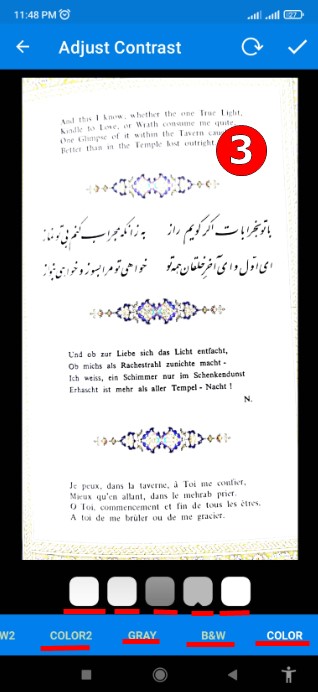
۴ – یک نام برای مدرک خود انتخاب کنید

۵ – حال مشاهده می کنید که مدرک شما ذخیره شده است ، آیکون شیر (share) در سمت بالا راست انتخاب کند بر روی گزینه شیرینگ (sharing) بزنید. در صفحه اکسپرت (export) از شما میخواهد که تعیین کنید خروجی به صورت پی دی اف (pdf) باشد یا عکس (فرمت JPEG). از بخش پایین گزینه کپی تو (copy to) را پیدا و انتخاب کنید ( اگر قصد ندارید مدرک را بر روی گوشی خود ذخیره کنید ، در این لیست مثلا می توانید گزینه واتساپ را انتخاب کنید و مدرک را با شخص مورد نظر خود بواسطه واتس اپ به اشتراک بگذارید).


۶ – از میان پوشه های موجود در گوشی خود یکی را انتخاب کنید در نهایت بر روی گزینه پیست (paste) بزنید. و حالا می توانید این فایل ذخیره شده را به وسیله مدیریت فایل گوشی خود (file manager) به هر نحوی که دوست دارید به اشتراک گذارید.

اسکن مدارک با نرم افزار کم اسکنر (cam scanner)

از نظر کیفیت ، کم اسکنر کیفیت بالاتری را نسبت به فست اسکنر خروجی می دهد اما برای خروجی گرفتن پی دی اف باید آن را به نسخه پریمیوم ارتقا دهید ، اما برای خروجی گرفتن به صورت عکس رایگان است.
نرم افزار کم اسکنر برای گوشی اندروید از اینجا و برای آیفون از اینجا دانلود کنید.
۱ – وارد محیط نرم افزار شوید بر روی ضربدر بالا و یا کنسل انی تایم (cancel any time) بزنید

۲ – مثل نرم افزار فست اسکنر آیکون دوربین مانند را انتخاب کنید.

۳ – قاب یا همان حاشیه دور عکس را تنظیم کنید

۳ – از میان فیلترهای موجود هرکدام که کیفیت عکس را بالاتر می برد انتخاب کنید ( یکی از ویژگیهای جالب کم اسکنر گزینه no shadow هست که اگر سایه دست یا دوربین بروی مدرک افتاده باشد آن را تا حد زیادی محو می کند) و بر روی تیک سبز رنگ پایین سمت راست بزنید.

۴ – از سمت بالا راست برای راحتی کار میتوانید سه نقطه را انتخاب کنید و گزینه سیو تو گالری (save to gallery) را بزنید و یا اینکه گزینه شیر را انتخاب کنید و در منو باز شده بروی شیر جی پی جی (share jpg) بزنید. از میان لیست باید یکی را انتخاب کنید ، برای ذخیره کردن بر روی گوشی خود ، گزینه کپی تو (copy to) را انتخاب کنید.
 د
د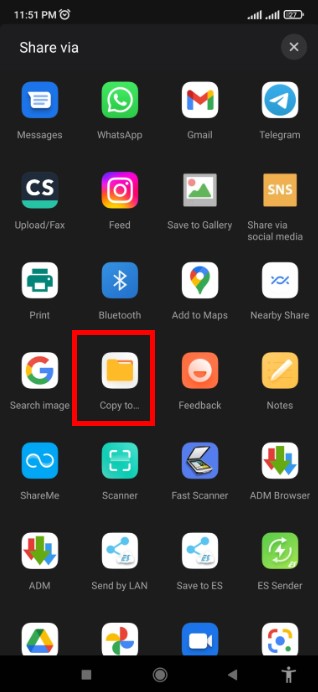
۵ – از میان پوشه های موجود در گوشی خود یکی را انتخاب کنید در نهایت بر روی گزینه پیست (paste) بزنید.

۳ – اسکن مدارک مختص گوشی آندرویدی سیمپل اسکنر(simple scanner)
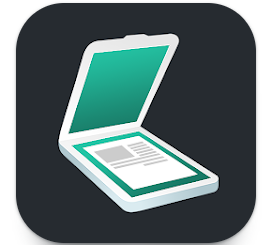
اگر به هر دلیلی نتوانسته یکی از نرم افزارهای بالا را نصب کنید ، سیمپل اسکنر می تواند جایگزین آنها باشد. کیفیت خروجی و محیط این نرم افزار مثل اپ فست اسکنر هست و فقط برای گوشی های اندرویدی قابل دانلود می باشد.
ویژگی :
- این اپ رایگان میباشد
- خروجی به صورت عکس و pdf
- فیلتر های متفاوت
- کیفیت خروجی قابل قبول
نرم افزار سیمپل اسکنر را می توانید از اینجا دانلود کنید.
۱ – بر روی آیکون دوربین مانند بزنید

۲ – قاب دور را تنظیم کنید

۳ – فیلتر را انتخاب کنید
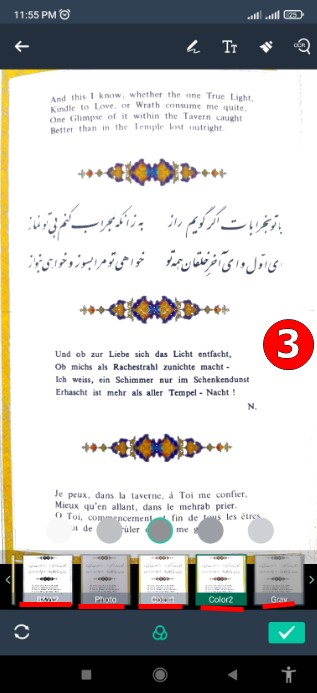
۴ – برای خروجی گرفتن گزینه شیر را انتخاب کنید و از میان عکس یا pdf یکی را انتخاب کنید
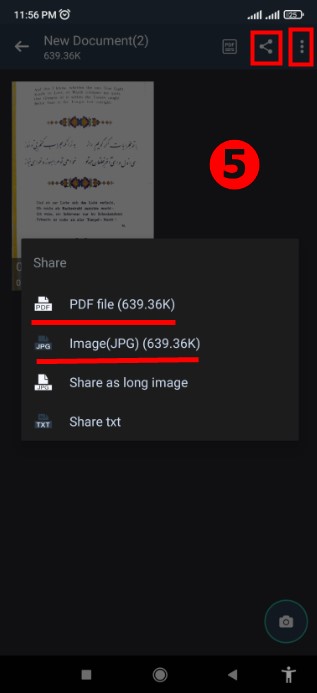
۵ – کپی تو (copy to) را انتخاب کنید

۶ – و در پوشه مورد نظر خود موجود در گوشی گزینه پیست (paste) را بزنید تا مدرک ذخیره شود.
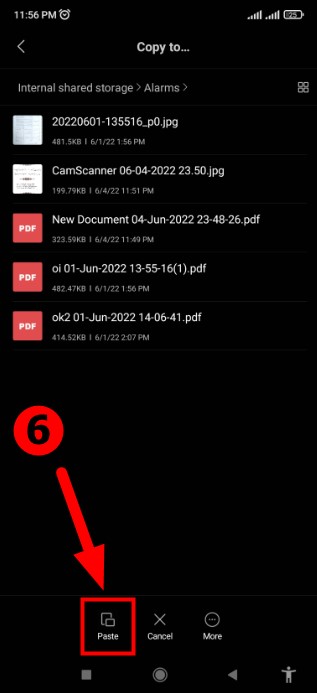
نحوه اسکن عکس ۳*۴ با گوشی
مطابق روش بالا از عکس سه در چهار خود با یک ارتفاع مناسب ( نه خیلی دور ، نه خیلی نزدیک) عکس بگیرید ، کادر دو را تنظیم کنید و در نهایت به صورت عکس خروجی بگیرید. حالا نرم افزار ایمیج ریسایز (image resize) را از پلی استور یا بازار دانلود کنید و عکس را به صورت سه در چهار تغییر سایز دهید.
همانطور که در مراحل بالا مشاهده کردید ، محیط نرم افزار و عملکرد هر سه اپ مشابه یکدیگر می باشد. حتی اگر نتوانستید هیچ کدام از این نرم افزارهای معرفی شده را نصب کنید در اپ استور یا پلی استور جستجو کنید “scanner” ، دانلود کنید و مثل مراحل بالا عمل کنید. اگر به نرم افزارهای موبایلی علاقمند هستید ، پیشنهاد می شود مقاله مقایسه مسیریاب بلد یا نشان را مطالعه فرمایید.





ممنون از بابت مطلبی که قرار دادید.